Naudoti telefoną norint įdiegti „Windows 11“ yra lengviau, nei manote.
- Įsitikinkite, kad jūsų telefone yra bent 8 GB laisvos atminties.
- Visada išbandykite šį metodą su visiškai įkrauta baterija.
- Be to, tai labai paprastas metodas, kurio reikia laikytis.

XĮDIEGTI PASPUSTELĖT ATSISIUNČIŲ FAILĄ
- Atsisiųskite „Restoro PC Repair Tool“. kuri ateina su patentuotomis technologijomis (yra patentas čia).
- Spustelėkite Pradėti nuskaitymą Norėdami rasti „Windows“ problemas, kurios gali sukelti kompiuterio problemų.
- Spustelėkite Remontuoti visus Norėdami išspręsti problemas, turinčias įtakos jūsų kompiuterio saugai ir našumui.
- „Restoro“ atsisiuntė 0 skaitytojų šį mėnesį.
Naujas „Windows 11“ diegimas gali padaryti stebuklus jūsų kompiuteriui, ir yra daug būdų tai padaryti, ypač naudojant USB atmintinę. Bet ką daryti, jei neturite USB atmintinės ir jums reikia skubiai iš naujo įdiegti „Windows“?
Tai gali atrodyti kaip labai neįtikėtinas scenarijus, bet tik tuo atveju, jei taip atsitiktų ir galėtų, turėtumėte žinoti, kad yra sprendimas.
Iš tikrųjų galite įdiegti „Windows 11“ naudodami „Android“ telefoną kaip įkrovos USB. Taip, teisingai.
Kai kurie vartotojai, ypač Quora, svarstė, ar galite naudoti telefoną, kad su juo įdiegtumėte „Windows“.
Ir atsakymas yra taip. Galite naudoti telefoną norėdami įdiegti „Windows 11“. Geriausia dalis? Iš tikrųjų labai lengva sukurti „Windows 11“ įkrovos USB naudojant „Android“ telefoną.
Štai kaip galite sukurti „Windows 11“ įkrovos USB naudodami „Android“ telefoną
Prieš parodydami, kaip tai padaryti, turite atsižvelgti į tris svarbius dalykus:
- Įsitikinkite, kad jūsų telefone yra bent 8 GB ar daugiau laisvos vietos. Jei jūsų telefone yra SD kortelė, dar geriau. Pažiūrėkite, ar jame yra vietos, ir suformatuokite.
- Jums taip pat reikia OTG (einant) adapteris norėdami prijungti savo išmanųjį telefoną prie USB prievado.
- Įsitikinkite, kad jūsų telefonas yra visiškai įkrautas. Diegimo procesas užtrunka, todėl akumuliatorius turi būti tam paruoštas.
Atsisiųskite „Windows 11“ ISO
- Eikite į Windows 11 oficialus atsisiuntimo puslapis.
- Eikite į Atsisiųskite „Windows 11“ disko vaizdą (ISO), pasirinkite „Windows 11“ ir spustelėkite Atsisiųsti dabar.

Čia turėsite pasirinkti pageidaujamą kalbą. Pasirinkite jį ir atsisiuntimas turėtų prasidėti.
Įkelkite ISO atvaizdą į savo telefoną
Turėsite naudoti trečiosios šalies programą, kuri gali paversti „Android“ telefoną įkrovos USB disku. Tokiu atveju, „Ventoy“ yra geriausia programa tokiai operacijai.
- Eikite į „Play“ parduotuvę, suraskite „Ventoy“ ir atsisiųskite ją.

- Atidarykite jį, leiskite pasiekti jūsų telefoną.
- Pasirinkite parinktį MBR arba GPT ir įgalinkite saugaus įkrovos palaikymą.

- Norėdami įdiegti „Ventoy“, pasirinkite mygtuką „Įdiegti“.

- Spustelėkite mygtuką Kopijuoti ir pasirinkite ISO failo kelią.

- Palaukite, kol Ventoy jį nukopijuos.
- Ir viskas! Dabar galite prijungti telefoną prie kompiuterio ir įdiegti „Windows 11“.
Dar kartą įsitikinkite, kad akumuliatorius yra įkrautas, kai prijungiate jį prie kompiuterio. Kadangi procesas užtrunka, bus įdėta daug pastangų telefono baterijai, todėl geriau įsitikinkite, kad niekas netrukdo procesui.
„Windows 11“ diegimas kompiuteryje turėtų būti tikrai tiesus, ypač jei tai padarėte anksčiau. Bet jei nesate tikri, visada galite patikrinti šį vadovą ir viskas turi buti gerai.
Kaip matote, sukurti „Windows 11“ įkrovos USB „Android“ telefone nėra sunku ir iš tikrųjų tai gali būti labai naudinga, kai neturite kitų priemonių ir įrankių.
Ar kada nors bandėte tokiu būdu įdiegti „Windows 11“? Pasidalykite savo patirtimi su mumis toliau pateiktame komentarų skyriuje.
Vis dar kyla problemų? Pataisykite juos naudodami šį įrankį:
REMIAMAS
Jei pirmiau pateikti patarimai neišsprendė problemos, jūsų kompiuteryje gali kilti gilesnių „Windows“ problemų. Mes rekomenduojame atsisiunčiant šį kompiuterio taisymo įrankį (TrustPilot.com įvertinta puikiai), kad lengvai juos išspręstumėte. Įdiegę tiesiog spustelėkite Pradėti nuskaitymą mygtuką ir tada paspauskite Remontuoti visus.
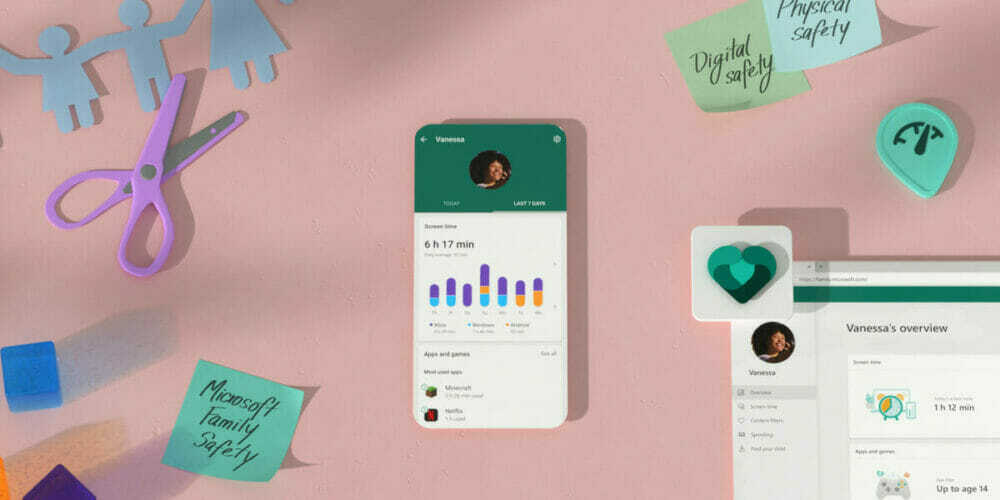
![Kas atsitiks, kai užblokuosite ką nors „WhatsApp“ [Visas vadovas]](/f/49b8d9f62c9dbb18c9dfadb60baee867.jpg?width=300&height=460)
